win10电脑不睡眠怎么办 win10如何解决电脑不睡眠的问题
更新时间:2023-04-03 14:58:08作者:zheng
有些win10用户有时需要长时间挂机,但是又不能关电脑,这时就想要开启win10电脑的睡眠模式来节省能源消耗,但是有些win10用户却发现自己的电脑不进入睡眠模式,这是怎么回事呢,今天小编就给大家带来win10电脑不进入睡眠模式的解决方法,操作很简单,跟着小编一起来操作吧。
推荐下载:windows10专业版
方法如下:
1、打开“开始菜单”,直接键入“gpedit.msc”搜索组策略编辑器并打开。
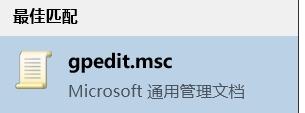
2、在左侧的窗格中找到“计算机配置-管理模板-系统-电源管理-睡眠设置”。
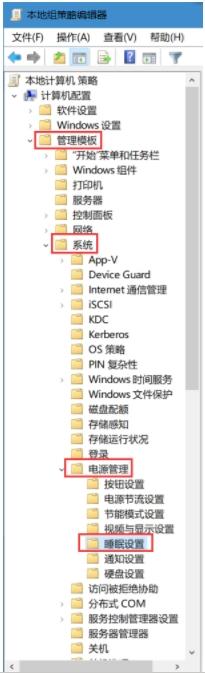
3、在组策略中找到“睡眠时允许待机(S1-S3)”两项策略。
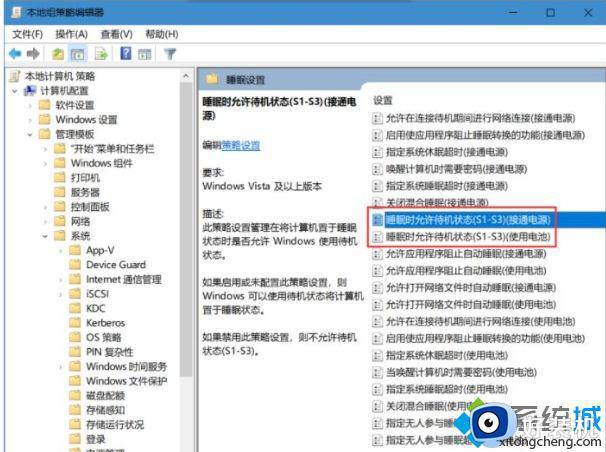
4、然后把个项目分别双击打开修改为“未配置”。
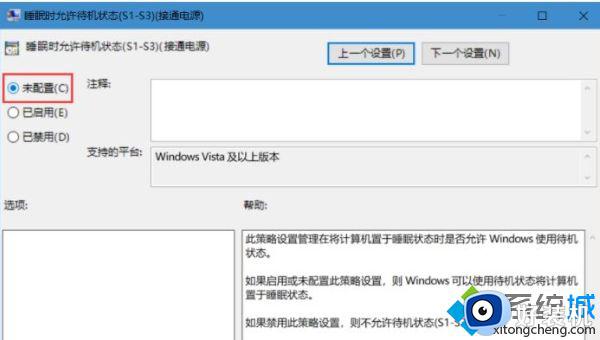
5、确定保存后就我们再重启启动一下计算机,就可以测试是不是能进入睡眠了。
以上就是关于win10电脑不进入睡眠模式的解决方法的全部内容,如果有遇到这种情况,那么你就可以根据小编的操作来进行解决,非常的简单快速,一步到位。
win10电脑不睡眠怎么办 win10如何解决电脑不睡眠的问题相关教程
- win10电源和睡眠没有睡眠设置怎么办 win10win10电源选项没有睡眠如何解决
- win10关机按钮没有睡眠选项怎么回事 win10只有关机和重启没有睡眠如何解决
- win10 只有睡眠 没有休眠为什么 win10没有睡眠模式只有休眠如何解决
- win10睡眠之后键盘失灵了怎么回事 win10睡眠按键盘没反应如何解决
- win10关闭睡眠和休眠的方法 win10如何关闭休眠睡眠功能
- win10电脑没有睡眠选项怎么办 win10电脑里没有睡眠选项修复方法
- win10睡眠后一直黑屏无法唤醒怎么办 win10电脑睡眠后黑屏无法唤醒如何处理
- win10睡眠无法用鼠标键盘唤醒怎么办 win10睡眠键盘和鼠标无法唤醒怎么解决
- win10睡眠功能消失怎么办 win10睡眠功能不见了处理方法
- win10没有睡眠按钮怎么办 win10睡眠按钮不见了如何修复
- win10拼音打字没有预选框怎么办 win10微软拼音打字没有选字框修复方法
- win10你的电脑不能投影到其他屏幕怎么回事 win10电脑提示你的电脑不能投影到其他屏幕如何处理
- win10任务栏没反应怎么办 win10任务栏无响应如何修复
- win10频繁断网重启才能连上怎么回事?win10老是断网需重启如何解决
- win10批量卸载字体的步骤 win10如何批量卸载字体
- win10配置在哪里看 win10配置怎么看
win10教程推荐
- 1 win10亮度调节失效怎么办 win10亮度调节没有反应处理方法
- 2 win10屏幕分辨率被锁定了怎么解除 win10电脑屏幕分辨率被锁定解决方法
- 3 win10怎么看电脑配置和型号 电脑windows10在哪里看配置
- 4 win10内存16g可用8g怎么办 win10内存16g显示只有8g可用完美解决方法
- 5 win10的ipv4怎么设置地址 win10如何设置ipv4地址
- 6 苹果电脑双系统win10启动不了怎么办 苹果双系统进不去win10系统处理方法
- 7 win10更换系统盘如何设置 win10电脑怎么更换系统盘
- 8 win10输入法没了语言栏也消失了怎么回事 win10输入法语言栏不见了如何解决
- 9 win10资源管理器卡死无响应怎么办 win10资源管理器未响应死机处理方法
- 10 win10没有自带游戏怎么办 win10系统自带游戏隐藏了的解决办法
